子面板控件介绍
子面板控件是LabVIEW中的一种容器类型控件,借助于这个控件可以在当前VI前面板上动态加载并运行另一个子VI前面板程序。
它同选项卡类似,但又不同于选项卡控件,如子面板控件没有选项卡控件的页选择器,一次只能显示一个页面,但它可以在内存中动态加载已运行的子程序,且一个在内存中被加载的子程序(模板程序)可以被多个子面板控件同时加载运行,这样可以实现主面板程序与子面板程序的分离编写,便于一个复杂软件的多人协作分工完成。
另外,也可以通过子面板控件方便的设计类似向导的用户界面程序,如在顶层VI的前面板上放置上一步和下一步按钮,并用子面板动态加载向导中每一步的前面板。
下面通过一个例子详细介绍子面板控件的使用方法。
示例说明
该示例运行界面如下图所示,通过点击按钮“子面板1”和“子面板2”在“子面板”控件中动态加载并运行对应的子程序,实现不同的功能。其中,在左图中显示的是加载子面板1时的运行情况,动态显示不断变化的正弦曲线;在右图中显示的是加载子面板2时的运行情况,显示了一个字符串“Hello LabVIEW!”。点击“退出”按钮时结束程序的运行。
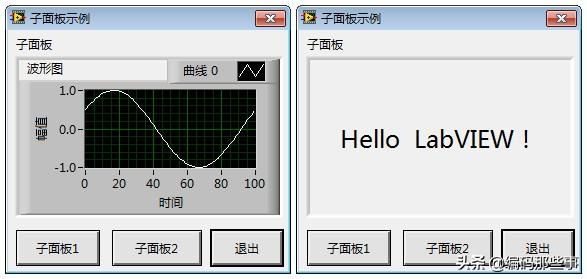
其中,子面板1程序(名称为“子面板1.vi”)的前面板及框图程序如下图所示,主要实现利用“正弦信号”函数,每隔50ms产生







 本文介绍了LabVIEW中子面板控件的使用,通过实例展示了如何动态加载并运行不同的子VI,实现在同一子面板控件中切换显示多个功能。通过事件结构响应按钮操作,实现子程序的加载、运行、切换与卸载,提高程序的可读性和复用性。
本文介绍了LabVIEW中子面板控件的使用,通过实例展示了如何动态加载并运行不同的子VI,实现在同一子面板控件中切换显示多个功能。通过事件结构响应按钮操作,实现子程序的加载、运行、切换与卸载,提高程序的可读性和复用性。
 最低0.47元/天 解锁文章
最低0.47元/天 解锁文章















 662
662

 被折叠的 条评论
为什么被折叠?
被折叠的 条评论
为什么被折叠?








